修改这个控件会自动更新这一页面
在 Apple Watch 上调整文字和显示设置
你可以更改文字大小和显示设置来自定义屏幕元素的外观。
在控制中心调整文字大小
按下侧边按钮打开控制中心。
轻点
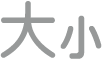 ,然后旋转数码表冠来调整。
,然后旋转数码表冠来调整。
选取文字和其他项目在屏幕上的显示效果
你可以加粗文字、打开色彩滤镜、调整透明度等。
在 Apple Watch 上前往“设置” App
 。
。轻点“辅助功能”,然后调整以下任一项:
开/关标签:为切换添加视觉指示符:切换打开时显示竖线,切换关闭时显示圆圈。
降低透明度:降低透明效果,从而提高背景下文字的可读性。
增强对比度:增强文字与背景之间的颜色对比度,从而提高可见度。
显示边框:显示屏幕元素的边框。
色彩滤镜:应用滤镜以灰度查看整个屏幕,或针对色觉缺陷调整颜色。
最低亮度:将显示屏随光线条件自动调整时的最低亮度设为更高级别。
文字大小:调整文字大小,从而提高可读性。
粗体文本:使文字以更粗、更显眼的形式显示。
你还可以在 iPhone 上前往 Apple Watch App,轻点“我的手表”,轻点“辅助功能”,然后更改选项。
【注】重启 Apple Watch 以使粗体文本和灰度的更改生效。
限制动画
你可以限制主屏幕上以及 App 打开和关闭时显示的动态效果。
在 Apple Watch 上前往“设置” App
 。
。前往“辅助功能”>“减弱动态效果”,然后打开“减弱动态效果”。
你还可以在 iPhone 上前往 Apple Watch App,轻点“我的手表”,前往“辅助功能”>“减弱动态效果”,然后打开“减弱动态效果”。
【提示】打开“减弱动态效果”并为主屏幕选取网格视图后,所有 App 图标的大小都相同。
感谢您的反馈。